
新增空白問題處理單
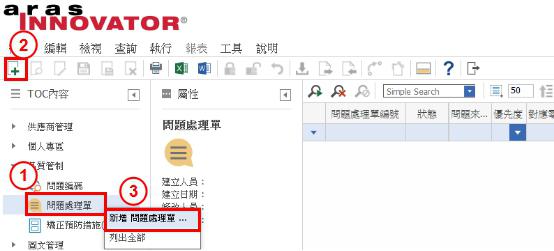
1.選擇品質管制,展開清單,選擇問題處理單。
2.點選新增開啟問題處理單新增視窗。
3.或按滑鼠右鍵展開功能列,選擇“新增 問題處理單…”開啟ISSUE新增視窗。
維護問題處理單屬性
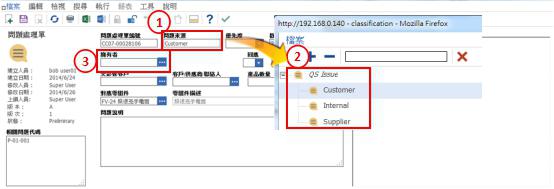
1.點選問題來源欄位,會開啟問題處理單分類選擇視窗。
2.在問題處理單分類選擇視窗選擇問題來源為Customer、Internal或Supplier ,點選完成系統會自動分配問題處理單編號。
3.問題處理單擁有者預設為建檔者,可點選“…”或在此欄位上按鍵盤的F2按鈕,開啟角色選擇視窗,更換擁有者。
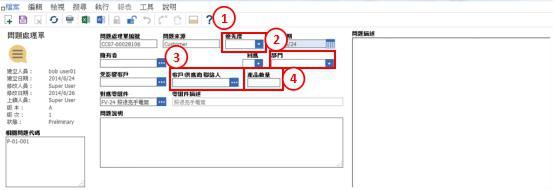
1.從下拉選單選擇問題處理單的優先度。
2.從下拉選單選擇問題處理單的部門。
3.可在受影響客戶、客戶/供應商 聯絡人、監督者欄位,按鍵盤的F2按鈕或點選“...”,開啟搜尋選擇視窗,建立問題處理單的客戶資訊。
4.手動編輯產品數量。
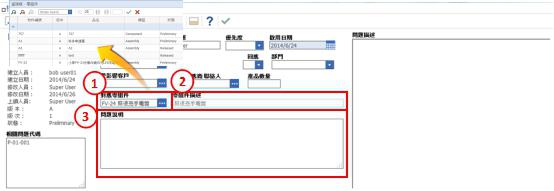
1.在對應零組件欄位,按鍵盤的F2按鈕或點選“...”,會開啟搜尋選擇零組件視窗,可選擇一筆零組件。
2.儲存後,系統會將零組件的品名及規格欄位資訊,自動帶入零件描述中。
3.手動填寫“問題說明”欄位。
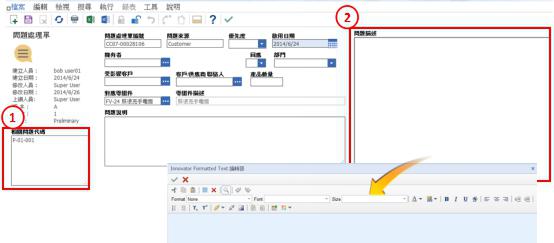
1."相關問題代碼"欄位,唯讀,由系統讀取"關聯問題編碼"頁籤中的問題代碼,使用逗號(”,”)組合所有的問題代碼欄位秀出在表頭上。
2.點選”問題描述“欄位,跳出編輯視窗,此為”格式化文件編輯器”,可放圖片、表格、文字。
完成問題處理單編輯,保存問題處理單
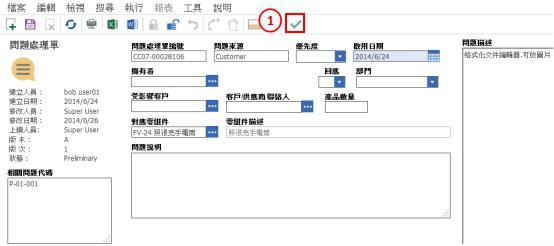
1.完成編輯新增的問題處理單資訊,點選”儲存,開鎖並關閉按鈕“。

